2.3.2 - Documenti Acquisto

Contenuti correlati

Contenuti correlati
Modulo D25
2.3 - Operazioni Acquisti
2.3.2.10.1 - Manutenzione & Assestamento Documenti Acquisto: 10. Visto su Documenti di Entrata Merci

- Relativamente ai Fornitori su cui è attivo il check-box Visto su Documenti E.M., questa funzione permette all'Operatore d'indicare, come «vistati», i Documenti di Entrata Merce di uno o più Fornitori.
- Attualmente i documenti sottoposti a «visto» sono Fatture Accompagnatorie di Acquisto (Tipo Documento A) e Bolle in Attesa Fattura (Tipo Documento B). Per quanto concerne i documenti di Carico Fattura Attesa (Tipo Documento C), in fase di Immissione o di registrazione dal Ciclo Passivo Integrato, il programma inibirà la fatturazione di tutte le Bolle in Attesa Fattura (Tipo Documento B), che Non risultano controllate da questa apposita funzione. Ovviamente, il controllo riguarderà solo i Fornitori su cui il check-box Visto su Documenti E.M. risulta attivo.
Modalità Operativa
In fase di accesso alla funzione, è prevista l'impostazione dei seguenti campi:
Deposito
È possibile visualizzare i Documenti relativi ad un determinato Deposito, impostandone il codice in questo campo, oppure lasciare a 0 (zero) per Non applicare alcun filtro.
Fornitore
È possibile visualizzare i Documenti intestati ad un determinato Fornitore, impostandone il codice in questo campo, oppure indicare solo il Mastro per elaborarli tutti.
Documenti dal... al
Indicare l'intervallo temporale dei Documenti d'interesse.
- Tipo Documenti
- Indicare la tipologia dei Documenti da elaborare:
- A = Fatture Accompagnatorie
- B = Bolle in Attesa Fattura
Lasciare a spazio per considerarli tutti.
- Stato Documenti
- Indicare lo Stato dei Documenti da elaborare:
- 1 = da vistare
- 2 = vistati
Lasciare a spazio per considerarli tutti.
Il programma visualizza in un data-grid l'elenco dei Documenti corrispondenti ai parametri impostati e l'Operatore deve indicare quelli «vistati», mediante attivazione del check-box corrispondente. Per i Documenti che risultano già «vistati», invece, disattivando il check-box, è possibile ripristinare lo Stato «da vistare».
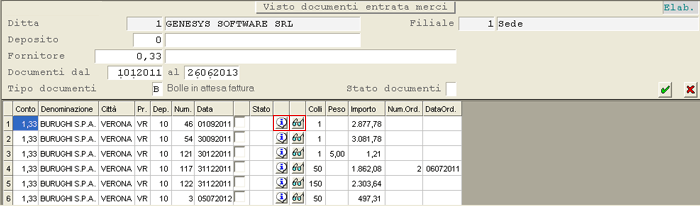
Visto su Documenti di Entrata Merci
- In corrispondenza di ciascuna riga del data-grid, sono attivi i seguenti pulsanti:
 - per visualizzare il dettaglio del Documento
- per visualizzare il dettaglio del Documento - per visualizzare l'elenco degli Articoli presenti nel Documento
- per visualizzare l'elenco degli Articoli presenti nel Documento
Contenuti correlati
Modulo D25
2.3 - Operazioni Acquisti
2.3.2.10.2 - Manutenzione & Assestamento Documenti Acquisto: 2. Modifica Riferimenti

La fase di Manutenzione/Assestamento prevede la possibilità di modificare i riferimenti di un Documento d'Acquisto, con il vantaggio di rimediare facilmente ad eventuali errori d'impostazione e non ripetere la registrazione dell'intero Documento.
- I dati suscettibili di modifica sono i seguenti:
- Codice Conto
- Deposito (anche se il nuovo Deposito ha una Serie di Numerazione diversa rispetto a quella precedente)
- Numero e Data (impostati in fase d'Immissione)
- La fase di Modifica Riferimenti può riguardare solo documenti, con Tipo corrispondente ad uno dei seguenti valori:
- A = carico acquisti
- B = carico bolla attesa fattura
- D = altri movimenti
- N = resi a fornitore
Modalità Operativa
La prima operazione da compiere consiste nell'impostazione della Ditta, dell'Anno contabile e della Data Movimento.
Si ricorda che la Data Movimento corrisponde alla data di registrazione del documento.
La videata predisposta alla fase di Modifica Riferimenti si presenta come segue:
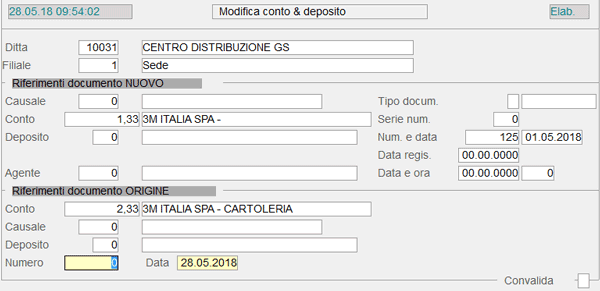
Modifica Riferimenti Documenti d'Acquisto
- Come si evince dall'immagine, la videata di selezione è strutturata in due sezioni:
- Nuovi Dati
- Dati Documento
La sezione Nuovi Dati accoglie i riferimenti da attribuire al documento, nella sezione Dati Documento invece, vanno inseriti gli estremi del movimento da sottoporre a modifica.
È bene precisare, che nel caso di modifica della data e del numero documento, il programma verifica che la nuova data non sia posteriore alla data operazione e che comunque, non esista già un documento con gli stessi estremi.
Quest'ultimo controllo può essere forzato, impostando il tasto funzione F3.
Contenuti correlati

Ciascuna videata identifica la corrispondente parte del Documento.
Ditta
Inserire il codice Ditta per l'individuazione della stessa.
Anno Contabile
Selezionare l'esercizio corrente (valore 0) o precedente (valore 1) su cui s'intende operare: l'impostazione dell'esercizio precedente va forzata con il tasto funzione F3.
Data Movimento
La data movimento corrisponde alla data di registrazione Documenti Acquisti: 2. Immetti ed è indispensabile che sia uguale o posteriore alla data Documenti Acquisti: 2. Immetti immesso, per garantire la corretta competenza dei movimenti ai fini delle Statistiche.
Divisione
Divisione
Se per la Ditta selezionata è attiva la Gestione Filiali, indicare il codice della Filiale a cui imputare Documenti Acquisti: 2. Immetti.
 1. Testa
1. Testa
I campi riportati in questa sezione si distinguono in: Dati di Riferimento, che hanno come obiettivo quello di evidenziare sempre la Ditta su cui si opera, gli estremi identificativi dell'operazione corrente e i riferimenti Documenti Acquisti: 2. Immetti e Dati di Testa, che costituiscono l'intestazione vera e propria del Documento.
Impostazione Dati di Riferimento
Dettagliatamente, le informazioni riportate sono:
Codice - Denominazione Ditta
Corrispondono ai dati impostati in fase d'accesso.
Documenti Vari
Il Codice evidenziato in questo campo si compone di due parti: la prima riporta il numero terminale, la seconda il progressivo dei Documenti registrati a partire dall'inizio dell'esercizio.
È bene precisare che, nell'ambito dello stesso Anno contabile, Non possono esistere due o più registrazioni con lo stesso Identificativo.
Causale
La valorizzazione di questo campo assume particolare rilevanza in fase di registrazione Documenti Acquisti: 2. Immetti, perchè da essa dipendono la correttezza dell'operazione e la velocità operativa: una codifica intelligente inoltre, consente d'individuare, a partire dalla Causale, la tipologia dell'operazione.
In corrispondenza del campo Causale è attiva la funzionalità di jump (tasto F9 o pulsante  ), che rende accessibili le seguenti scelte:
), che rende accessibili le seguenti scelte:
- Manutenzione Documenti Magazzino
- Altre Manutenzione
- Articoli Magazzino
- Clienti
- Fornitori
- Interrogazioni
- Contabile Depositi
- Movimenti Magazzino
- Movimenti Ordini
- Movimenti Lotti
- Articoli Uso Commerciale
- Partite Scoperte
- Valorizzazione D.d.t. Fornitori
- Stampe
- Etichette da Movimenti
- Situazione Vuoti
- Lista Carico Trasporti
L'impostazione del Conto dipende dalla natura della Causale impiegata nella registrazione: il Conto inserito deve avere lo stesso Tipo Conto specificato nel relativo campo della Causale e, solo se questa corrispondenza sussiste, la registrazione potrà procedere.
I campi per l'impostazione del Conto sono due: uno per l'Analitico e l'altro per il Mastro.Quest'ultimo è assunto dal corrispondente campo (Mastro - Conto ) dei Conti Standard Ditta ed è proposto in automatico, con possibilità di modifica (impostare il tasto F3 sull'Analitico per cambiare il Mastro).
Deposito
Specifica il Deposito da cui movimentare gli Articoli: ciò presuppone quindi, che per la Ditta selezionata sia attiva la Gestione Depositi.
Serie
Su questo campo è prevista la ricerca con il tasto F8 ed inoltre, passando con il cursore del mouse sul campo, si ottiene la descrizione della Serie Numerazione impostata.
Tipo Documento
È assunto dalla Causale Magazzino e confrontato con il valore del corrispondente campo presente sul : in caso di discordanza tra i due valori, è possibile procedere solo forzando con il tasto F3.
Il Tipo Documento costituisce un'ulteriore modalità di selezione per la stampa delle Fatture di fine periodo e dei vari Documenti di magazzino.
Documenti Acquisti: 2. Immetti N. - del
Inserire gli estremi Documenti Acquisti: 2. Immetti da registrare: il programma propone in automatico il Numero, in base all'ultimo Documenti Acquisti: 2. Immetti registrato, e la Data attuale.
È attivo il campo pop per la visualizzazione del Numero Operazione attribuito in automatico e composto da: Anno, Numero terminale e Progressivo dei documenti registrati a partire dall'inizio dell'anno.
Dopo l'impostazione dei riferimenti, se il Documento risulta già inserito, sul video appare un messaggio di warning che però non impedisce il proseguimento della registrazione.
Impostazione Dati di Testa
I dati presenti in questa sezione, oltre a costituire l'intestazione del Documento, forniscono diverse informazioni relative al :
Centro Ricavo / Costo
Se per la Ditta selezionata è attiva la Contabilità Analitica, il programma richiede l'impostazione del Centro di Ricavo e di Costo: i codici eventualmente proposti sono assunti in automatico dai corrispondenti campi dell'Anagrafica Depositi.
Sconto
Identifica la tabella Sconti da applicare: in automatico è proposto il relativo codice presente sul ed è comunque modificabile.
Agente
L'impostazione di questo campo permette di attribuire il movimento all'Agente indicato, calcolando in automatico le provvigioni.
È proposto l'Agente associato al Deposito impostato, con possibilità di modifica.
Valuta/Cambio
Valuta
Specifica la valuta in cui è espresso l'importo Documenti Acquisti: 2. Immetti; è proposta quella impostata sul Cliente.
Nel campo adiacente è riportato l'importo del Cambio al momento della registrazione.
Spedizioniere
Ai fini della Gestione Trasporti sono considerati gli Spedizionieri con codice uguale o superiore a 100.
Causale Trasporto
È assunta la Causale Trasporto indicata sulla Causale Magazzino e Non può essere modificata.
- Ordine N. - del
- Se il Documenti Acquisti: 2. Immetti evade un Ordine precedentemente immesso, impostare in questi campi gli estremi dello stesso.
Digitando il tasto F8, si ottiene l'elenco di tutti gli Ordini da evadere (in Stato E) intestati al e fino alla data del Documento, mentre specificando una Data Ordine, la ricerca è effettuata a partire da quella data. - Le informazioni visualizzate nella find-grid sono:
- Numero e Data Ordine
- Data Consegna e Stato
- Sono visualizzabili al massimo 20 Ordini.
In presenza di Ordini intestati al Cliente e Non ancora evasi (Stato diverso da S), è prevista la segnalazione all'utente e la visualizzazione dell'elenco Ordini, cliccando sull'apposito pulsante  .Da questo elenco è possibile visualizzare il contenuto di ciascun Ordine, cliccando sul pulsante
.Da questo elenco è possibile visualizzare il contenuto di ciascun Ordine, cliccando sul pulsante  corrispondente.In ogni caso, l'utente può selezionare solo gli Ordini in Stato E.
corrispondente.In ogni caso, l'utente può selezionare solo gli Ordini in Stato E.
In presenza di Ordini da evadere (Stato E), se la Causale Trasporto del Documento di Consegna è «Vendita» e l'utente Non ha selezionato alcun Ordine, dopo aver convalidato la 1° videata, il programma segnalerà con un messaggio attenzionale la presenza di Ordini da evadere.Per proseguire senza impostare l'Ordine, forzare il messaggio con il tasto F3.
Al contrario, se è indicato l'Ordine da evadere, il programma controlla che l'Agente impostato sull'Ordine coincida con quello del Documento e, in caso di incongruenza, è prevista la segnalazione a video e la possibilità di acquisire l'Agente dall'Ordine, convalidando il messaggio.
Sono assunte dall'Ordine anche le Note esterne.
- In fase d'immissione dei Documenti di Entrata Merci, il programma verifica la presenza di eventuali Ordini in essere (Stato A, B o E) negli ultimi 6 mesi. Operativamente, se il programma intercetta Ordini in essere, si attiva l'apposito pulsante
 per la visualizzazione degli stessi.
per la visualizzazione degli stessi. - Nella window di Elenco Ordini, sono attivi i seguenti pulsanti:
 - per selezionare l'Ordine
- per selezionare l'Ordine - per visualizzarne il dettaglio
- per visualizzarne il dettaglio

Window Elenco Ordini in essere
Se il programma rileva la presenza di Ordini da evadere (Stato E), ma l'Utente Non ne seleziona alcuno, in seguito a Convalida su questa 1° videata, sarà visualizzato un messaggio attenzionale e sarà possibile procedere solo forzando (tasto F3).
- Numero Commessa - del
- Per le Ditte abilitate alla Gestione Commesse, in fase d'immissione di un Documento di Acquisto, è possibile indicare l'eventuale Commessa ad esso associata.
- In corrispondenza di questo campo, sono attivi i seguenti tasti funzione:
- F1 - per visualizzare solo le Commesse riferite al Fornitore intestatario del Documento
- F8 - per visualizzare tutte le Commesse attive, in ordine decrescente di Data, a prescindere dal Fornitore intestatario del Documento
- F9 - per accedere all'Anagrafica Commesse
È ammessa la selezione di una Commessa intestata ad un Fornitore diverso dall'intestatario del Documento di Acquisto.
Viaggio
Per le Ditte su cui è attiva la Gestione Trasporti, questo valore è assunto dal contatore Ultimo viaggio delle Numerazioni di Servizio.
Il Viaggio è costituito da una parte intera ed una decimale: la prima corrisponde alle ultime 6 cifre del Codice Operazione ed identifica il viaggio, mentre la parte decimale corrisponde al progressivo delle consegne effettuate dal Trasportatore.
Si consiglia di registrare in sequenza i Documenti su cui è presente lo stesso Trasportatore perchè in questo modo è possibile, a partire dal Viaggio, determinare la tariffa del trasporto.
Se il viaggio deve essere addebitato a tariffa ridotta, come viaggio di ritorno, indicare nella parte decimale un numero progressivo maggiore di 80.
Gara Num.
Per le Ditte su cui è attiva la Gestione Filiali, in caso di associazione di una Gara all'Ordine, il programma verificherà che la Filiale della Gara coincida con quella dell'Ordine che si sta registrando e, in caso di difformità, sarà possibile procedere solo forzando con il tasto F3.
- Tipologia
- È possibile specificare la tipologia dell'Ordine che si sta registrando.
- Sono previsti i seguenti valori:
- 1 = Ordine per assortimento
- 3 = Ordine per riassortimento
- 5 = Ordine di tipo «pronto»
Porto
È un codice della tabella Porti e può essere ricercato con il tasto F8.
Per i Documenti intestati ad un estero, è indispensabile inserire un codice Porto maggiore di 0 (zero), ai fini della Gestione Intrastat.
Note esterne
È un campo descrittivo preposto all'inserimento di eventuali Note esterne da stampare sull'Ordine. Le Note esterne possono avere un'estensione massima di 275 caratteri.
Note interne
A differenza delle Note esterne, il testo inserito in questo campo non appare sulla stampa del Documento, ma è visibile ai soli operatori che accedono alla manutenzione dello stesso. Le Note Interne possono avere un'estensione massima di 250 caratteri.
Convalida
Digitando il tasto F9 in corrispondenza di questo campo, il programma visualizza il contenuto delle Note impostate nell'Anagrafica del .
 2. Corpo
2. Corpo
Questa fase consiste nell'impostazione dei dati caratteristici Documenti Acquisti: 2. Immetti:
Nella window di seguito riportata, è richiesta l'impostazione del numero Riga e del codice Articolo:

Window per l'impostazione del numero Riga
- Codice Articolo
- In corrispondenza di questo campo sono attivi i seguenti tasti funzione:
- F1 - ricerca Articolo per Descrizione
- F2 - ricerca Articolo per Settore/Gruppo
- F3 - ricerca Articolo per INDICOD
- F4 - ricerca Articolo per Codice Costruttore
- F6 - input Voce Complementare
- F8 - ricerca Articolo per Codice
- F9 - funzione di jump
- Funzionalità aggiuntiva:
- SHIFT + F5 - input da penna ottica
L'impostazione del codice Articolo è seguita dalla visualizzazione, nella parte inferiore del video, della Quantità Impegnata dai Clienti, della Quantità Ordinata ai Fornitori e dell'Esistenza Dinamica di magazzino.
Le Quantità Impegnate ed Ordinate sono assunte dall'Anagrafica dell'Articolo selezionato, mentre la Giacenza Dinamica è calcolata in automatico dal programma, solo se si utilizza la Gestione Ordini.
Se il Documento evade un Ordine, preventivamente impostato nei dati di testa, Non è possibile variare il Codice dell'Articolo presente nell'Ordine, ma solo inserire nuove righe.
Inquiry Movimenti Magazzino 
In fase d'Immissione di un Documenti Acquisti: 2. Immetti, dopo aver impostato il codice Articolo, è possibile accedere direttamente all'Inquiry Movimenti di Magazzino, cliccando semplicemente sull'apposito drill-down  .
.
- L'Inquiry è effettuata in ordine decrescente di data e tiene conto dei seguenti parametri:
- la Filiale indicata sul Documento (se è attiva la Gestione Filiali)
- il Fornitore specificato sul Documento
- l'Articolo a cui si riferisce la riga del movimento
- il Deposito indicato nel Documento (se è attiva la Gestione Depositi)
Descrizione Aggiuntiva
È un campo predisposto all'inserimento di un'eventuale descrizione aggiuntiva dell'Articolo.
Pedane
Impostare il numero delle Pedane e gli Strati presenti su di essa: la combinazione di questi due dati determina il numero dei colli ed il volume del pallets. Se indicati sull'Anagrafica Articoli, le Pedane e gli Strati sono proposti in automatico dal programma con possibilità di modifica.
Esistenza
È riportata la giacenza di magazzino, espressa nell'unità di misura dell'Articolo, oppure, per le Ditte che gestiscono più Depositi, è indicata la giacenza del Deposito selezionato.
Colli
Impostare il numero dei Colli complessivamente ceduti, cioè compresi quelli concessi a titolo di Sconto. In base ai Colli, se questi Non sono sufficienti ad allestire un'Unità di Carico, il numero degli Strati sarà ricalcolato in automatico.
Per registrare i Colli come Cessione gratuita, impostare il tasto F3.
Se sull'Articolo è gestito il numero di Pezzi per Collo, nel campo Quantità è proposto in automatico il numero di pezzi da movimentare (se U.M. = PZ).
In corrispondenza del campo Colli, è visualizzato in rosso il numero dei Colli sfusi.
- Colli Omaggio
- Impostare il numero dei Colli ceduti a titolo di Sconto, seguito dal tasto
- F1 - se Sconto Merce
- F2 - se Sconto Natura
Quantità
La Quantità deve essere espressa nell'Unità di Misura Base dell'Articolo.È calcolata in automatico dal programma, in base al numero Colli, se sull'Anagrafica dell'Articolo è valorizzato il campo Pezzi per Collo.
Per modificare il valore calcolato, impostare la Quantità desiderata e digitare il tasto funzione F3.
Quantità Omaggio
Anche l'indicazione della Quantità Omaggio è prevista solo quando si utilizzano Causali finalizzate a questa registrazione.La Quantità Omaggio è calcolata in automatico, se sull'Anagrafica dell'Articolo è specificato il numero di Pezzi per Collo e il Peso Netto per Pezzi, nel caso di Articoli con Unità di Misura espressa in Kg.
Prezzo
Il prezzo proposto è attinto dalle Condizioni Commerciali attive alla data di registrazione, oppure dall'Ultimo Costo dell'Articolo.
Per Documenti Acquisti: 2. Immetti immessi in una valuta diversa dall'unità di conto della Ditta, il Prezzo deve essere specificato nella valuta del .
Digitando il Prezzo totale seguito dal tasto F3, il programma lo divide per le Quantità e calcola in automatico il Netto Riga, che visualizza nell'apposito campo.Digitando il tasto F4, invece, il Prezzo impostato è scorporato dell'IVA e visualizzato al netto. Qualora l'aliquota del Codice IVA proposto sia a 0 (zero) oppure la Causale preveda la gestione del Prezzo IVA inclusa, Non è effettuato alcuno scorporo.
- Il messaggio «Prezzo Unitario Non Congruo» appare quando il Prezzo Netto risulta inferiore all'Ultimo Costo.
In fase d'immissione Documenti di Acquisto, o altra tipologia di operazione che Non sia vendita, è prevista la possibilità di far assumere come Prezzo quello impostato nei Dati Commerciali dell'Articolo, in corrispondenza del campo Prezzo fornitore, anzichè l'Ultimo Costo o il Costo Medio dell'Articolo.
Questa possibilità si attiva impostando a 6 l'indicatore Costo Ultimo Approvvigionamento, sulla Causale di Magazzino utilizzata nella registrazione.
% Sconti
Le percentuali proposte sono attinte dalla tabella Sconti agganciata al o dalle Condizioni Commerciali attive al momento dell'immissione Documenti Acquisti: 2. Immetti.
Netto Riga
È determinato automaticamente dal programma al netto di eventuali Sconti.
Codice I.V.A.
L'aliquota proposta corrisponde al codice I.V.A. inserito nell'Anagrafica dell'Articolo, oppure al codice di esenzione impostato sul .
Riga
Indica il numero delle righe di corpo di cui è composto il Documento.
Convalida
Funzioni particolari assegnate a questo campo riguardano la possibilità di confermare con il tasto F3, una riga con prezzo pari a 0 (zero) oppure aggiornare, subito dopo la Convalida, la Giacenza di Magazzino e i relativi movimenti, digitando F12.
Inserimento/Modifica delle Righe di Corpo
- È possibile manutenere le singole righe Documenti Acquisti: 2. Immetti, direttamente in fase d'immissione dello stesso: operativamente, quando il cursore è posizionato sul campo Codice Articolo, cliccare sul pulsante
 corrispondente alla riga da modificare.
corrispondente alla riga da modificare. - In alternativa, dopo aver terminato l'inserimento delle righe di corpo, digitando il tasto Esc sul Codice Articolo, il cursore si posiziona sulla Convalida e si attivano due pulsanti:
 - per integrare Documenti Acquisti: 2. Immetti mediante inserimento di nuove righe
- per integrare Documenti Acquisti: 2. Immetti mediante inserimento di nuove righe - per apportare modifiche alle righe inserite (inserendo il numero della riga da modificare nell'apposito campo)
- per apportare modifiche alle righe inserite (inserendo il numero della riga da modificare nell'apposito campo)
Al termine, convalidare per procedere all'inserimento dei dati del piede.
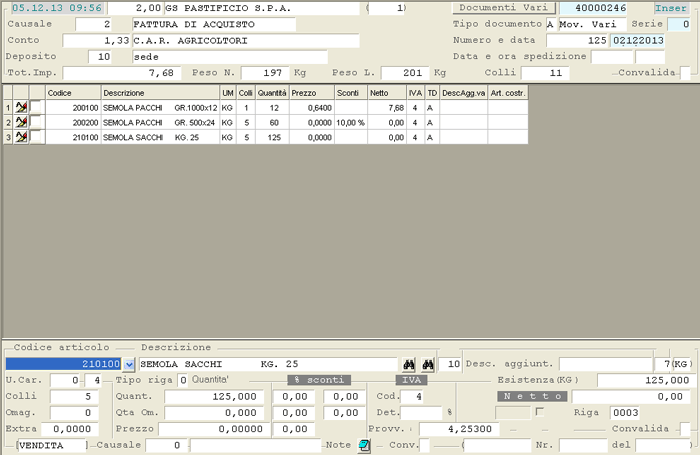
Immissione Documento di Acquisto: input righe di corpo
Rintracciabilità: dettaglio Lotti/SSCC
Per le Ditte che gestiscono i Lotti o SSCC, subito dopo la Convalida, il programma propone una window composta da due sezioni: in quella di sinistra è riportata la situazione delle Unità di Carico, mentre in quella di destra è visualizzato il dettaglio di tutti i Lotti inseriti.

Window Rintracciabilità
Data-Grid Unità di Carico (a sinistra)
- In corrispondenza dell'intestazione del data-grid, sono attivi i seguenti pulsanti:
 - per visualizzare tutti i Lotti inseriti nel Documento
- per visualizzare tutti i Lotti inseriti nel Documento - si attiva un menù da cui è possibile inserire una nuova Unità di Carico oppure inserire Lotti come «collettame»
- si attiva un menù da cui è possibile inserire una nuova Unità di Carico oppure inserire Lotti come «collettame»
- In corrispondenza di ciascuna Unità di Carico, sono attivi i seguenti pulsanti:
 - per visualizzare i Lotti relativi all'Unità di Carico selezionata
- per visualizzare i Lotti relativi all'Unità di Carico selezionata - per inserire un nuovo Lotto relativo ad un'Unità di Carico immessa precedentemente (ad esempio nel caso di mix-pallet)
- per inserire un nuovo Lotto relativo ad un'Unità di Carico immessa precedentemente (ad esempio nel caso di mix-pallet) - per stampare l'etichetta del codice SSCC selezionato
- per stampare l'etichetta del codice SSCC selezionato - per modificare il codice SSCC selezionato
- per modificare il codice SSCC selezionato - per cancellare l'Unità di Carico selezionata
- per cancellare l'Unità di Carico selezionata
Data-Grid Lotti (a destra)
- In corrispondenza di ciascuna riga sono attivi i seguenti pulsanti:
 - per modificare il Lotto selezionato
- per modificare il Lotto selezionato - per cancellare il Lotto selezionato
- per cancellare il Lotto selezionato
In fase di creazione di un nuovo Lotto oppure di conferma della produzione di un prodotto finito o dei componenti/intermedi impiegati, il programma proporrà in automatico sia la data di Inizio Validità che quella di Scadenza (con possibilità di modifica).
La data di Inizio Validità è proposta in base ai giorni di Stagionatura indicati sull'Anagrafica Articolo, mentre il calcolo della Scadenza è effettuato in base ai giorni Shelf Life Fornitore/Legge.
 3. Piede
3. Piede
Trasporto/Imballaggio
Inserire, in percentuale o in valore assoluto, le spese di Trasporto/Imballaggio.
Se, sulla Voce Complementare di riferimento, il Codice IVA è impostato a 999 - Proporzionale, le spese di Trasporto/Imballaggio sono ripartite in proporzione alle aliquote IVA degli Articoli del Documento. In caso contrario, sono assoggettate all'aliquota IVA specificata.
Se il Documento evade un Ordine Cliente, le spese di Trasporto/Imballaggio sono assunte dall'Ordine.
Pagamento
Corrisponde alla Condizione di Pagamento impostata sul .
- La procedura provvede all'aggiornamento automatico dei seguenti dati:
- - Netto Documento
- - Peso Netto e Peso Lordo
- - Volume Confezioni e Unità di Carico
- - Numero Colli e Unità di Carico
Convalida
Digitando Accept (tasto F12) si provvede all'inserimento definitivo Documenti Acquisti: 2. Immetti e alla successiva richiesta di Stampa dello stesso. È inoltre possibile abbandonare l'operazione corrente, digitando semplicemente il tasto Exit (F11 o Esc): l'abbandono della registrazione comporta la visualizzazione del messaggio «Convalidi l'Annullamento?», con cui si chiede all'utente di confermare l'abbandono definitivo Documenti Acquisti: 2. Immetti. A questo punto, digitare Exit per impedire l'annullamento oppure Accept per confermarlo.

Immissione Documenti Acquisti: 2. Immetti: dati del piede.
Contenuti correlati
Modulo D25
2.3 - Operazioni Acquisti
2.3.2.2.1 - Ordini Fornitori e Documenti Acquisto: registrazione Sconti Commerciali e Cessione Gratuita

Registrazione degli Sconti Natura/Merce e della Cessione Gratuita, in fase d'inserimento Ordini Fornitori e Documenti di Acquisto.
- Sconto Natura
- Cessione di beni a titolo di Sconto, collegata ad un'operazione originaria a titolo oneroso; tipicamente consiste in una riduzione dell'importo della compravendita originaria (derivabile dall'applicazione di Condizioni Commerciali)
- Relativamente alle Quantità cedute a titolo di Sconto Natura, al Cliente Non vengono addebitati nè l'Imponibile nè l'IVA
- A norma di legge, possono essere ceduti a titolo di Sconto Natura solo i beni assoggettati ad un'aliquota uguale o inferiore a quella dei beni oggetto della compravendita originaria
- Sconto Merce
- Cessione di beni erogati sotto forma di merce omaggio, derivabile dall'applicazione di Condizioni Commerciali
- Relativamente alle Quantità cedute a titolo di Sconto Merce, al Cliente viene addebitata solo l'IVA
- Cessione gratuita
- Si tratta di cessione gratuita di beni Non collegata ad altre operazioni commerciali (ad esempio beni ceduti gratuitamente ad associazioni di volontariato)
- In questo caso, l'applicazione dell'IVA dipende dalla natura dei beni (se rientrano oppure no nell'attività d'impresa), dal loro valore e dal destinatario della cessione
Sconto Natura - Sconto Merce
- Operativamente, in fase di input delle righe di corpo dell'Ordine/Documento di Acquisto, impostare i campi come di seguito indicato:
- Articolo
- Colli
Impostare il numero dei Colli complessivamente acquistati, cioè compresi quelli ottenuti a titolo di Sconto. - Colli Omaggio
Impostare il numero dei Colli ottenuti a titolo di Sconto, seguito dal tasto- F1 - se Sconto Merce
- F2 - se Sconto Natura
- Quantità
Se impostato il Numero Colli, la Quantità è calcolata in automatico. - Quantità Omaggio
Se impostato il Numero Colli, la Quantità Omaggio è calcolata in automatico.
Cessione Gratuita
- Operativamente, in fase di input delle righe di corpo dell'Ordine/Documento di Acquisto, impostare i campi come di seguito indicato:
- Articolo
Impostare l'Articolo oggetto di cessione. - Colli
Impostare il numero dei Colli ottenuti a titolo gratuito, seguito dal tasto F3.
Contenuti correlati
Modulo D25
2.3 - Operazioni Acquisti
2.3.2.2.3 - Stampa Lista di Carico da Immetti Documenti Consegna

- In fase d'immissione di un Documento di Consegna, è prevista la possibilità di stampare la Lista di Carico. Questa Lista, prodotta in formato testo, fornisce il riepilogo di tutti i Viaggi effettuati in un determinato giorno (o periodo), per singolo Trasportatore o per tutti quelli associati ad uno stesso Fornitore.
- Sulla Lista di Carico sono riportate le seguenti informazioni:
- Numero e Data del Documento di Trasporto
- Località di destinazione
- Peso Sfuso e Confezionato (con i rispettivi Totali)
- Numero delle Unità di Carico distinte per tipologia
Modalità Operativa
Nella videata d'accesso alla funzione, sono presenti i seguenti campi:
Fornitore
Impostando il Conto Fornitore, in alternativa allo Spedizioniere, il programma visualizzerà i Viaggi di tutti gli Spedizionieri agganciati al Fornitore specificato.
Spedizioniere
Mediante la valorizzazione di questo campo, si ottiene l'elenco dei Viaggi effettuati dallo Spedizioniere impostato.
Periodo carico dal - al
È proposta in automatico la data attuale, con possibilità di modifica.
Numero Carico
È possibile selezionare il Viaggio in base al Numero di Carico oppure lasciare a 0 (zero) il campo.
L'impostazione dei campi Fornitore, Spedizioniere e Numero Carico Non è obbligatoria: l'Utente può scegliere, infatti, d'indicare solo il Periodo d'interesse e quindi ottenere l'elenco di tutti i Viaggi effettuati nell'ambito di questo, a prescindere dagli altri parametri eventualmente impostati.
Indicando il Fornitore o lo Spedizioniere, invece, è possibile richiedere, spuntando il check-box Riepilogo, che tutte le Liste selezionate siano riportate su un'unica stampa. In caso contrario, le Liste saranno stampate singolarmente.
Il programma visualizza, nel data-grid di sinistra, l'elenco delle Liste corrispondenti ai parametri impostati e il pulsante lente permette di conoscere i Viaggi (se presenti) che compongono la Lista.
Nell'elenco dei Documenti di ciascun Viaggio, è presente anche il pulsante che permette di visualizzare l'anteprima del documento pdf.

Stampa Lista di Carico
Dopo aver selezionato le righe d'interesse, cliccare sul pulsante di stampa, impostare il Gruppo Pedane e il Gruppo Omaggi, quindi convalidare per richiedere la stampa. Se l'Utente ha selezionato più Liste, questo passaggio deve essere eseguito per ognuna di esse.
Le righe delle Liste correttamente stampate sono colorate a sfondo verde.
Oneri Accessori
- In questa fase è possibile inserire eventuali Oneri accessori al Viaggio (fisso consegne, incentivi, fermate/soste), da concedere allo Spedizioniere. Operativamente, dopo l'impostazione del Gruppo Pedane e Omaggi, quindi prima della Convalida, cliccare sul tasto label Oneri accessori.
- Procedere all'impostazione dei seguenti campi:
- codice dell'Onere da concedere (è attivo il tasto F8 per la ricerca)
- Quantità concessa
- Tariffa unitaria
- Attivando il check-box Stampa su Lista, l'Onere impostato sarà riportato sulla Lista di Carico.
- Se sull'Anagrafica del Cliente risultano già impostati gli Oneri accessori, in questa fase saranno proposti in automatico, con possibilità comunque di modificarli, annullarli oppure aggiungerne degli altri.
Gli Oneri accessori, impostati in questa fase, devono essere preventivamente codificati nella tabella procedurale OAT-Oneri Accessori Trasporti e saranno assunti in automatico in fase di Valorizzazione Trasporti.

Stampa Lista di Carico: impostazione Oneri accessori
Contenuti correlati
Con riferimento questa funzione permette di: modificare, cancellare e inserire una o più righe ed esegue inoltre, la cancellazione di un qualsiasi Documento. In quest'ultimo caso, cioè quando la cancellazione riguarda un intero Documento, dalla videata del menù principale selezionare il Tipo Lavoro Cancellazione. Documento.
In fase di accesso alla funzione è richiesto l'inserimento della Ditta, dell'Anno contabile, della Data Movimento ed eventualmente della Divisione.
Si ricordi che la Data Movimento corrisponde alla data di registrazione .
- Operativamente, la funzione di Documenti Acquisto: 4. Modifica & Cancella si articola nelle seguenti fasi:
- 1 - Individuazione
- 2 - Modifica/Cancellazione/Inserimento Righe
- 3 - Conferma o Abbandono dell'Operazione
 1 - Individuazione
1 - Individuazione
- Causale Movimento
- Conto
- Numero e Data
Indicando come riferimento solo la Data, il programma individua tutti registrati alla Data specificata, visualizzandone anche il Numero.
 2- Modifica/Cancellazione/Inserimento Righe
2- Modifica/Cancellazione/Inserimento Righe
Modifica
Dopo aver individuato , l'Utente può procedere alla Modifica di una o più righe: per operare sulle righe di corpo, è necessario impostarne il numero nell'apposito campo o cliccare sul pulsante  in corrispondenza della stessa.Una volta richiamata la riga d'interesse, spostarsi sui campi da modificare utilizzando i tasti field-back e INVIO.
in corrispondenza della stessa.Una volta richiamata la riga d'interesse, spostarsi sui campi da modificare utilizzando i tasti field-back e INVIO.
Nel data-grid riportante le righe di corpo Documenti Acquisto: 4. Modifica & Cancella, oltre agli Articoli, sono visualizzate anche le Voci Complementari: le righe delle Voci Complementari sono sempre riportate in blu e, se si tratta di una Voce con Tipo Calcolo 8 (Informazioni Container), è applicato anche il grassetto.Le righe che indicano quantità concesse come Sconto Natura/Merce sono visualizzate in rosso.
Modifica Bolle di Acquisto Fatturate
- Per le Bolle di Acquisto già fatturate (documenti di tipo «B - Carico Bolle Attesa Fattura»), è possibile modificare i seguenti dati:
- Zona
- Agente
- Spedizioniere
- Destinazione
- Numero di Carico
- Porto
- Note
Ristampa D.d.t. valorizzati
È prevista la possibilità di ristampare i documenti di Carico Bolla Attesa Fattura (Tipo documento B), già valorizzati in fase di registrazione delle Fatture di Carico Differite (Tipo documento C). Per attivare questa possibilità, è sufficiente richiamare in modifica la Bolla e confermare il messaggio proposto a video.
Inquiry Movimenti Magazzino 
In fase di Modifica , dopo aver impostato il numero Riga, è possibile accedere direttamente all'Inquiry Movimenti di Magazzino, cliccando semplicemente sul drill-down  posto a sinistra.
posto a sinistra.
- L'Interrogazione dei Movimenti è effettuata in ordine decrescente e tiene conto dei seguenti parametri:
- la Filiale indicata sul Documento (qualora si gestiscano le Filiali)
- il specificato sul Documento
- l'Articolo a cui si riferisce la riga del movimento
- il Deposito indicato sul Documento (qualora si gestiscano i Depositi)
Cancellazione
Per richiedere la Cancellazione di una riga invece, è necessario in primo luogo selezionarla, inserendone il numero nell'apposito campo o digitando il drill-down  corrispondente, quindi impostare la combinazione di tasti D+F12 sul campo Convalida.
corrispondente, quindi impostare la combinazione di tasti D+F12 sul campo Convalida.
In fase di Cancellazione delle Fatture Differite Acquisti (Tipo documento «C - Carico Bolle Attesa Fattura»), qualora si annulli l'inserimento del Documento, non è più richiesta l'indicazione delle Bolle da ripristinare, perchè saranno riattivate in automatico.
 3 - Conferma o Abbandono dell'Operazione
3 - Conferma o Abbandono dell'Operazione
In corrispondenza del campo Convalida, è possibile confermare l'operazione con Accept (tasto F12) oppure abbandonare l'ambiente operativo, digitando Exit (tasto Esc o F11).

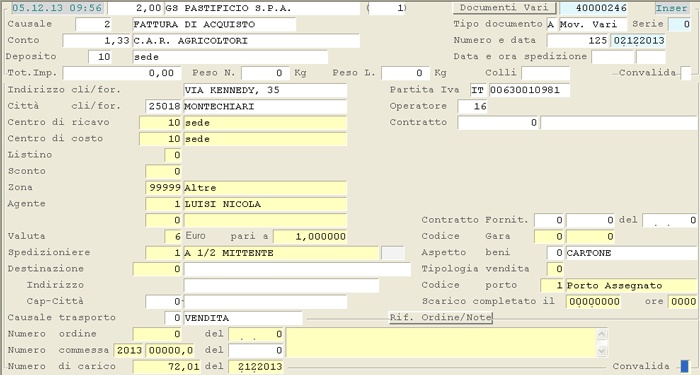

Nessun commento